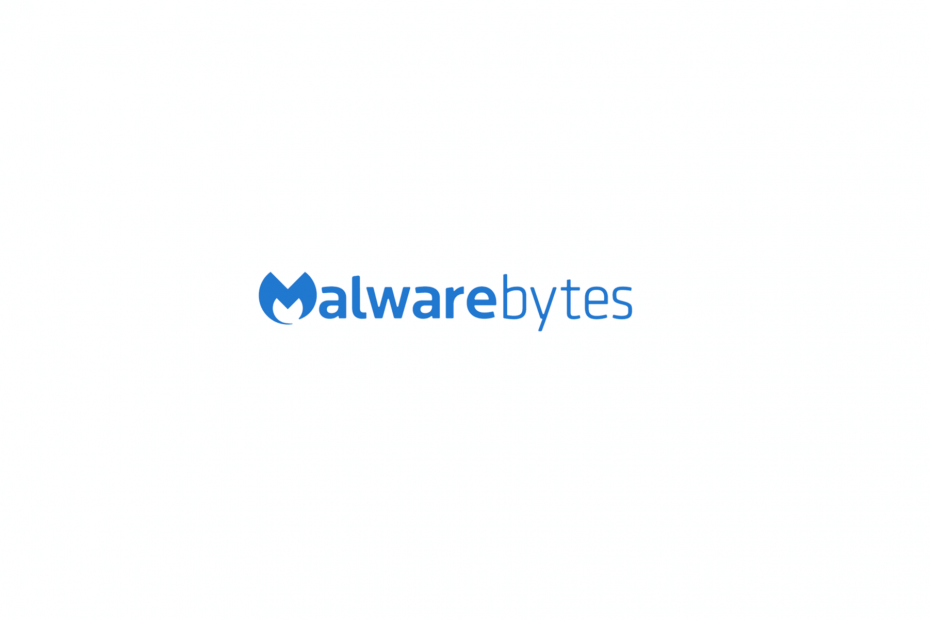
ეს პროგრამა თქვენს დრაივერებს განაგრძობს მუშაობას და ამით გიცავთ კომპიუტერის ჩვეულებრივი შეცდომებისგან და აპარატურის უკმარისობისგან. შეამოწმეთ თქვენი ყველა მძღოლი ახლა 3 მარტივ ეტაპზე:
- ჩამოტვირთეთ DriverFix (დადასტურებული ჩამოტვირთვის ფაილი).
- დააჭირეთ დაიწყეთ სკანირება იპოვონ ყველა პრობლემატური მძღოლი.
- დააჭირეთ განაახლეთ დრაივერები ახალი ვერსიების მისაღებად და სისტემის გაუმართაობის თავიდან ასაცილებლად.
- DriverFix გადმოწერილია ავტორი 0 მკითხველი ამ თვეში.
მას შემდეგ antimalware ინსტრუმენტები არის სავალდებულო ჩატვირთვის სისტემა, ბევრი რამ შეიძლება წავიდეს არასწორი. არსებობს სხვადასხვა შემთხვევები, როდესაც ანტივირუსი აზიანებს ჩატვირთვის თანმიმდევრობას, რაც, საუკეთესო შემთხვევაში, გაზრდის ჩატვირთვის დროს.
ყველაზე ცუდი შემთხვევა? ეს მოახდენს სისტემის დესტაბილიზაციას და თქვენ ვერ შეძლებთ ჩატვირთვას. Malwarebytes მომხმარებლებისთვის საკმაოდ ცნობილი შეცდომაა "mbamswissarmy.sys" ჩატვირთვის შეცდომა, როდესაც ანტივირუსული დრაივერი დაზიანებულია.
ჩვენ რამდენიმე გამოსავალს ვიღებთ მადლიერი საზოგადოების წყალობით, რომელიც Malwarebytes- ს აქვს. შეამოწმეთ ისინი ქვემოთ.
როგორ მოვაგვაროთ mbamswissarmy.sys კორუფციული პრობლემები
- შედით უსაფრთხო რეჟიმში და წაშალეთ Malwarebytes MST– ით
- წაშალეთ ან შეცვალეთ სახელი "mbamswissarmy.sys"
- თქვენი მონაცემების სარეზერვო ასლის შექმნა და Windows 10 – ის ხელახლა ინსტალაცია
გამოსავალი 1 - შედით უსაფრთხო რეჟიმში და წაშალეთ Malwarebytes MST– ით
ეს საუკეთესო და უსაფრთხო მეთოდია ამ საკითხის მოსაგვარებლად. კერძოდ, როგორც ჩანს, ეს მასიური პრობლემა მოხდა mbamswissarmy.sys– ის დრაივერის კორუფციის გამო.
ეს მძღოლი იწყებს სისტემას და გაუმკლავდება წაშლილი ან საკარანტინო მავნე ფაილების ჩატვირთვისას. ამრიგად, საჭიროა სისტემის დაწყება. გარდა ამისა, როგორც მისი მნიშვნელოვანი საწყისი კომპონენტი, მისი კორუფცია გამოიწვევს ჩატვირთვის უკმარისობას.
თუ ვერ შეძლებთ ჩატვირთვას სტანდარტული წესით, ამ საკითხის მოგვარების საუკეთესო გზაა უსაფრთხო რეჟიმში ჩართვა და Malwarebytes ანტივირუსული პროგრამის დეინსტალაცია.
ამის საუკეთესო გზა არის MST (Malwarebytes Support Tool) - ის გამოყენება. მასთან ერთად შეგიძლიათ წაშალოთ ყველა ასოცირებული ფაილი და რეესტრის ჩანაწერები. ამის შემდეგ, ადვილი იქნება Malwarebytes- ის ინსტალაცია.
მიჰყევით ამ ნაბიჯებს, რომ ჩამოტვირთოთ MST და შემდეგ ჩატვირთოთ უსაფრთხო რეჟიმში:
- გადატვირთეთ კომპიუტერი იძულებით 3 ჯერ, რომ გამოიძახოთ გაფართოებული აღდგენა მენიუ
- არჩევაპრობლემების მოგვარება.
- აირჩიეთᲓამატებითი პარამეტრებიდა მერეგაშვების პარამეტრები.
- დააჭირეთᲠესტარტი.
- აირჩიეთ უსაფრთხო რეჟიმი ქსელთან ერთად.
- თუ სისტემა წარმატებით ჩატვირდება, ჩამოტვირთეთ Malwarebytes მხარდაჭერის ინსტრუმენტი, აქ.
- დააინსტალირეთ პროგრამა და გაუშვით.
- ახლა თქვენ შეგიძლიათ სცადოთ შეკეთება ინსტალაცია ან ამოიღონ ანტივირუსი მთლიანად. ჩვენ მოწოდებული ვართ ამოღების შეთავაზებას.
- მას შემდეგ რაც მოხსნით Malwarebytes ანტივირუსი, გადატვირთეთ კომპიუტერი. ეს უნდა დაიწყოს როგორც ყოველთვის, შეცდომის გარეშე.
- ჩამოტვირთეთ ანტივირუსული დაყენების ფაილი, აქ, და ისევ დააინსტალირეთ.
გამოსავალი 2 - წაშალეთ ან შეცვალეთ ფაილი "mbamswissarmy.sys"
თუ წინა ნაბიჯი ვერ გამოგივიდათ და Windows– ში ჩატვირთვის შანსი აღარ არსებობს, უსაფრთხო რეჟიმშიც კი, ეს შემდეგი ნაბიჯი არის ის, რაც უნდა სცადოთ.
პირველ რიგში, ისევ სცადეთ უსაფრთხო რეჟიმის ჩატვირთვა და გადადით C: windowsssystem32drivers და გადაარქვით mbamswissarmy.sys და mbamswissarmy.sys.old. თუ ამის გაკეთება არ შეგიძლიათ, გააგრძელეთ ქვემოთ.
მთავარი მიზანი არის მოწინავე ბრძანების სტრიქონში მისვლა, რაც საშუალებას მოგცემთ წაშალოთ mbamswissarmy.sys დრაივერი სისტემიდან. მიუხედავად იმისა, რომ ეს არ არის ზუსტად უშიშო გამოსავალი, მან უნდა გადაჭრას არსებული შეცდომა.
სისტემის კრიტიკული დაზიანების გარკვეული რისკი არსებობს. ამასთან, დაფიქსირებულ რამდენიმეზე მეტ შემთხვევაში, დაზარალებულ მომხმარებლებს პრობლემა აღარ ჰქონიათ.
მეორეს მხრივ, თუ არ შეგიძლიათ წაშალოთ ან შეცვალოთ მძღოლი, შეგიძლიათ თავიდან აიცილოთ მისი შესრულება მისი რეესტრის ჩანაწერის ამოღებით. ამ ალტერნატიულმა პრობლემამ ხელი უნდა შეუწყოს და ჩატვირთოს უპრობლემოდ.
ორივე ვარიანტისთვის დაგჭირდებათ გარე ინსტალაციის მედია და ალტერნატიული კომპიუტერი, რომ შექმნათ იგი.
მიჰყევით ამ ინსტრუქციას, რომ გაუმკლავდეთ ”mbamswissarmy.sys” დრაივერს და ჩატვირთეთ Windows 10:
- შექმენით ჩამტვირთავი ინსტალაციის სხვა დისკი სხვა კომპიუტერზე (Media Creation Tool- ით).
- ჩართეთ USB ან ჩადეთ DVD და გადატვირთეთ კომპიუტერი.
- შეიყვანეთ BIOS– ის პარამეტრები და დააყენეთ USB, როგორც ძირითადი ჩატვირთვის მოწყობილობა.
- როდესაც Windows 10 ფაილი იტვირთება, დააჭირეთ ღილაკს "Შეაკეთე შენი კომპიუტერი”ბოლოში.
- გახსენით პრობლემის გადაჭრა> დამატებითი პარამეტრები> ბრძანების სტრიქონი.
- ბრძანების სტრიქონში ჩაწერეთ შემდეგი ბრძანება და დააჭირეთ ღილაკს Enter:
- sc წაშლა MBAMSwissArmy
- გარდა ამისა, შეგიძლიათ აწარმოოთ შემდეგი ბრძანება:
- reg წაშლა / f HKLMSYSTEM მიმდინარე კონტროლი მოწყობილობების სერვისები MBAMSwissArmy
- გათიშეთ USB დრაივი და გადატვირთეთ კომპიუტერი.
გამოსავალი 3 - თქვენი მონაცემების სარეზერვო ასლის შექმნა და Windows 10 – ის ხელახლა ინსტალაცია
დაბოლოს, თუ ორი წინა ნაბიჯიდან არცერთი ვერ დაგეხმარებათ პრობლემის მოგვარებაში, უკიდურესი გზა სისტემის ინსტალაცია იქნება.
რა თქმა უნდა, დარწმუნდით, რომ გამოიყენეთ მესამე მხარის ინსტრუმენტი ან ბრძანების სტრიქონი, რომ ამოიღოთ ყველა მნიშვნელოვანი მონაცემები სისტემის დრაივის გასუფთავებამდე.
ამის გაკეთების შემდეგ, მარტივი ამოცანა უნდა გქონდეთ ჩამოტვირთოთ Media Creation Tool და შექმნათ ინსტალაციის მედია (DVD ან USB Flash Drive).
თუ არ ხართ დარწმუნებული, როგორ უნდა გააკეთოთ ეს, შეამოწმეთ ეს სტატია სიღრმისეული ახსნით. ასევე, არ უნდა დაგვავიწყდეს გვითხრათ ნებისმიერი ალტერნატიული გადაწყვეტილების შესახებ, რომელთა ხსენებაც დაგვავიწყდა აქ. ჩვენ მოუთმენლად ველოდებით თქვენგან.
დაკავშირებული ისტორიები თქვენ უნდა გაითვალისწინოთ:
- როგორ მოვაგვაროთ Malwarebytes მეხსიერების პრობლემები
- ფიქსაცია: Malwarebytes არ განახლდება Windows 10-ზე
- როგორ დავაფიქსიროთ Windows “Bootloader Device Unknown” ჩატვირთვის შეცდომა


